Openvox gsm шлюз настройка
Данная инструкция подходит для настройки GSM-шлюзов OpenVox WGW1002G, VS-GW1202-4/8G и серии VS-GW1600.
В моделях линейки VS-GW1202 и VS-GW1600 присутствуют 2 порта RJ45, отмеченные как ETH1 и ETH2. При подключении через ETH1 вы получаете доступ только к первому модулю, либо ко всем модулям, если они используют один и тот же IP-адрес и разные порты. Это позволяет избежать конфликта IP адресов. Подключив локальную сеть к порту ETH2, вы получите доступ к платам с отличающимися IP-адресами. Модель WGW1002G оснащена только одним Ethernet портом.
VoxStack имеет 2 режима работы: автономный и кластерный.
- Автономный режим предполагает использование отдельного IP адреса для каждого модуля
- Кластерный позволяет использовать один IP адрес для нескольких модулей (до 5)
Подключение к веб-интерфейсу OpenVox
Чтобы настроить VoIP GSM-шлюз, необходимо авторизоваться в в веб-интерфейсе, доступ к которому можно получить по IP-адресу, логину и паролю.
Стандартные значения IP-адреса и login/password в OpenVox:
- Default IP: 172.16.99.1
- User Name: admin
- Password: admin
Ввиду того, что локальная сеть класса B используется достаточно редко, вам необходимо в настройках сетевой карты вашего компьютера прописать дополнительный IP-адрес (например, 172.16.99.20), далее открыть любой веб-браузер и в адресной строке ввести адрес шлюза.
Настройка шлюза
Шаг 1. Сетевые параметры
В первую очередь следует поменять IP-адрес шлюза и указать адрес модема для выхода в интернет. Это можно сделать в меню «NETWORK» -> «LAN Settings».
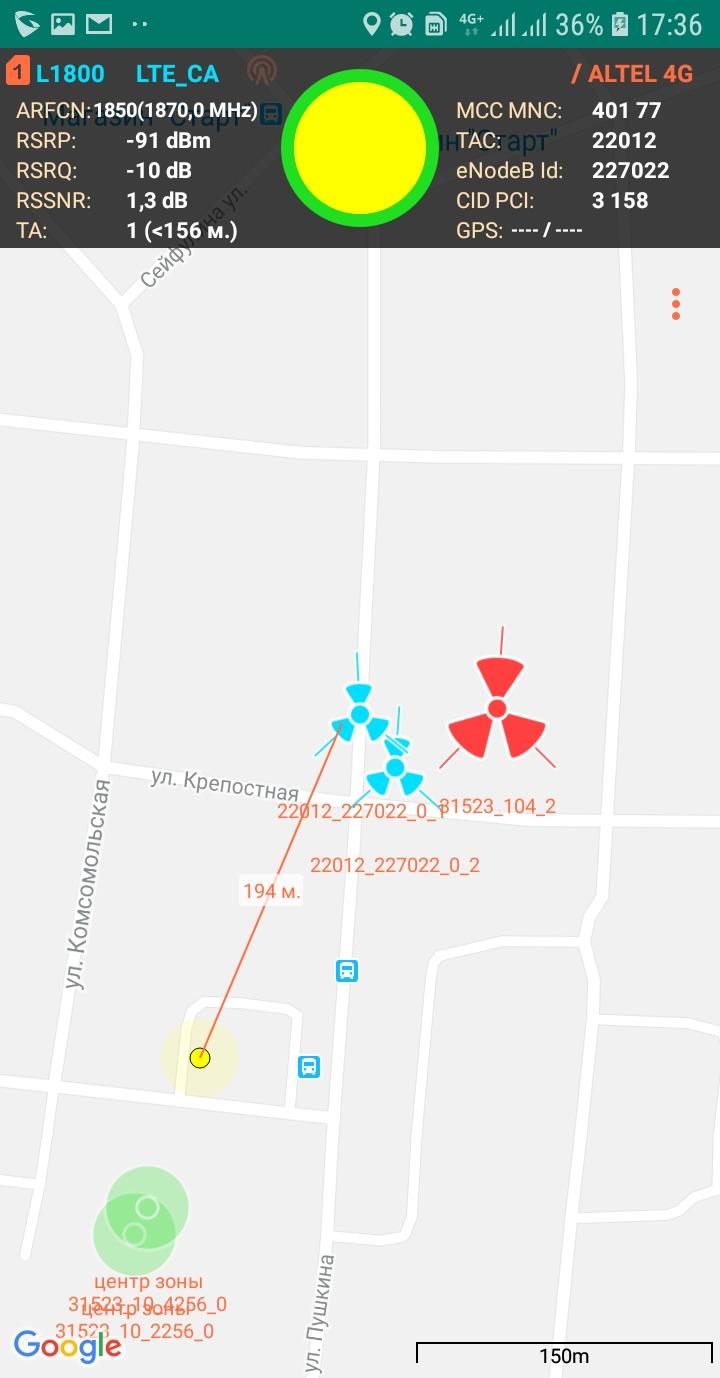
Также следует прописать адрес DNS сервера. Сохраните изменения.
Шаг 2. Создание SIP-соединения
Чтобы шлюз регистрировался на сервере и между ними происходил обмен информации, в настройках шлюза следует прописать данные сервера. Зайдите в меню «SIP -> SIP Endpoints -> Add New SIP Endpoint» и введите необходимые данные.
В полях Username и Password указываются регистрационные данные SIP транка, установленного на сервере для связи со шлюзом. Для того, чтобы шлюз авторизовывался на сервере, а не наоборот, в параметре Registration устанавливается значение “This gateway registers with the endpoint”. Далее указываются данные сервера и NAT.

Шаг 3. Создание правил маршрутизации
Чтобы шлюз мог передавать звонки на сервер АТС, необходимо задать параметры маршрутов входящей и исходящей связи. Это делается в меню ”ROUTING -> Call Routing Rules -> New Call Routing Rule”.
Чтобы все звонки передавались успешно включите функцию аварийного переключения (failover function) в расширенных настройках маршрутизации (Advanced Routing Rule).


Шаг 4. Создание SIP канала на сервере Asterisk
Канал для связи с сервером на шлюзе уже был настроен, пришло время создать его в Asterisk. Для этого добавьте следующие строки в sip.conf с вашими именем транка и паролем, которые были указаны на шлюзе:
[1001]
host=dynamic
username=1001
secret=1—1
type=friend
fromuser=1001
context=from-gsm
Сохраните изменения, выйдите и перезагрузите службу SIP на сервере Asterisk.
Шаг 5. Редактирование диалплана в Asterisk
[from-internal]
exten => _9X.,1,Dial(sip/1001/$)
exten => _9X.,n,Hangup()
[from-gsm]
exten => s,1,Dial(SIP/3001)
exten => s,n,Hangup()
Шаг 6. Подключите внутренний номер АТС на абонентском устройстве
IP-технологии позволяют подключиться к серверу с любого абонентского устройства: SIP-телефон, мобильный или ПК софтфон. Подключите внутренний номер, который был указан в диалплане (из примера выше – 3001), и вы готовы к обработке звонков.
Рассмотрим подключение gsm шлюза openvox gw1202 к серверу астериск, а так же настроим входящую и исходящую маршрутизацию.


Для начала подключим шлюз в локальную сеть в порт ETH1. Адрес по которому будет доступен шлюз 172.16.99.1 а логин и пароль admin:admin

Первым шагом актуализируем прошивку, это делается в два клика, для этого идем в System – Tools и обновляемся локально, либо нажимаем System Online Update и шлюз находит последнюю актуальную версию прошивки и обновляет ее.
Перед тем как обновлять прошивку настоятельно рекомендуется сделать бэкап настроек!

Теперь проверим статус наших sim карт, в нашем случае их было две. Идем в GSM – GSM Settings. Должны увидеть статус READY. Если хочется подписать какой порт какому номер соответствует то нажимаем редактировать.

Следующим пунктом настроим транк для подключения к asterisk. Для этого сначала создадим подключение на астериске, затем на шлюзе:
Если вы хотите знать на какую sim пришел вызов то нужно использовать Forward Number в Call Routing Rules, тогда при входящем вызове на ваш астериск в поле DID будет использован указанный номер.
Теперь шлюз, идем SIP – SIP endpoints. Создаем подключение(я):
User Name -тоже что и username в asterisk (openvox)
Registration – тут несколько способов (Без регистрации, Клиент, Сервер), в нашем случае This gateway registers with the endpoint, что означает что шлюз будет регистрироваться на астериске, т.е. будет клиентом.

Мы делали два транка, поэтому в SIP endpoints это выглядит примерно так:

Далее проверяем что шлюз подключился, либо на астериске командой sip show peers либо на шлюзе sip show registry (в разделе ADVANCED – Asterisk CLI)

Если так то уже фактически можно совершать и принимать вызовы, остается настроить маршрутизацию:
ROUTING – Call Routing Rules
Создаем исходящий новый маршрут (New Call Routing Rule)
Пишем любое имя в поле Routing Name, например out-port-1
Данные шаблоны подразумевают что через шлюз будут проходить только вызовы на мобильные.

Теперь тоже делаем и для входящих вызовов. Указываем с какого порта ждать вызов и посылаем его в транк, и если хотим знать с какой sim пришел вызов используем Forward Number.

Если sim много то можно использовать группы, в которых мы объединяем порты в одну отдельную группу.

И тогда, к примеру в исходящей маршрутизации мы можем использовать эти группы, и шлюз будет перебирать свободные порты и звонить через них (можно использовать различные варианты перебора: случайный выбор, по возрастанию, по убыванию)
У нас была задача звонить всегда с первой сим карты, если она занята то использовать вторую, поэтому нам подходил способ перебора по возрастанию (ascending) В итоге маршрутизация выглядит так

Не забываем настроить маршрутизацию на астериске как описано у нас в статьях тут и тут
На этом подключение gsm шлюза к астериску можно закончить
Рассмотрим настройку GSM шлюза OpenVox VS-GW1600-4G. Шлюз обладает большими возможностями по настройке, можно настроить очень гибкие правила для маршрутизации. Для базовой настройки вам понадобится совсем немного времени.
1) Подключаем сетевой кабель к разъему ETH1. Устанавливаем SIM карты в слоты на шлюзе.
Примечание: GSM шлюз OpenVox имеет два сетевых порта RJ45, ETH1 и ETH2. Если вы выбираете ETH1, вы сможете сразу получить доступ к GSM плате 1, и получить доступ к другим GSM платам с тем же IP-адресом, но с разными номерами портов. Это поможет избежать конфликта IP адресов. Если вы выбираете ETH2, то сможете обращаться к различным платам по разными IP-адресами.
OpenVox может работать в двух режимах: Stand-alone и Cluster.
1. Режим Stand-alone- каждый GSM модуль имеет свой IP адрес. Адреса и пароли по умолчанию, приведены ниже:
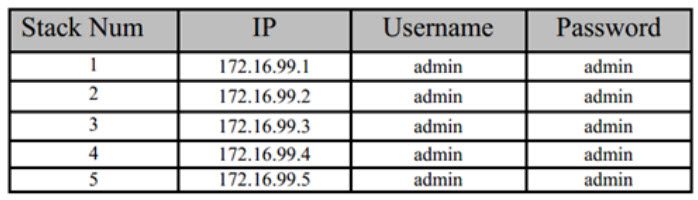
2. Режим Cluster- все GSM модули имеют общий IP адрес, но разные порты. Адрес и пароли по умолчанию:
Default IP: 172.16.99.1
User Name: admin
Password: admin
2) Открываем браузер и вводим IP адрес шлюза. По умолчанию, шлюз имеет IP адрес 172.16.99.1, User Name: admin, Password: admin.
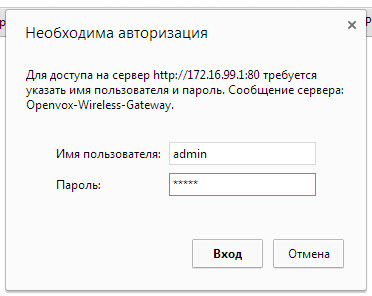
3) Мы попадаем на стартовую страницу настройки шлюза. Где уже видно, что установленные SIM карты зарегистрировались в сети.
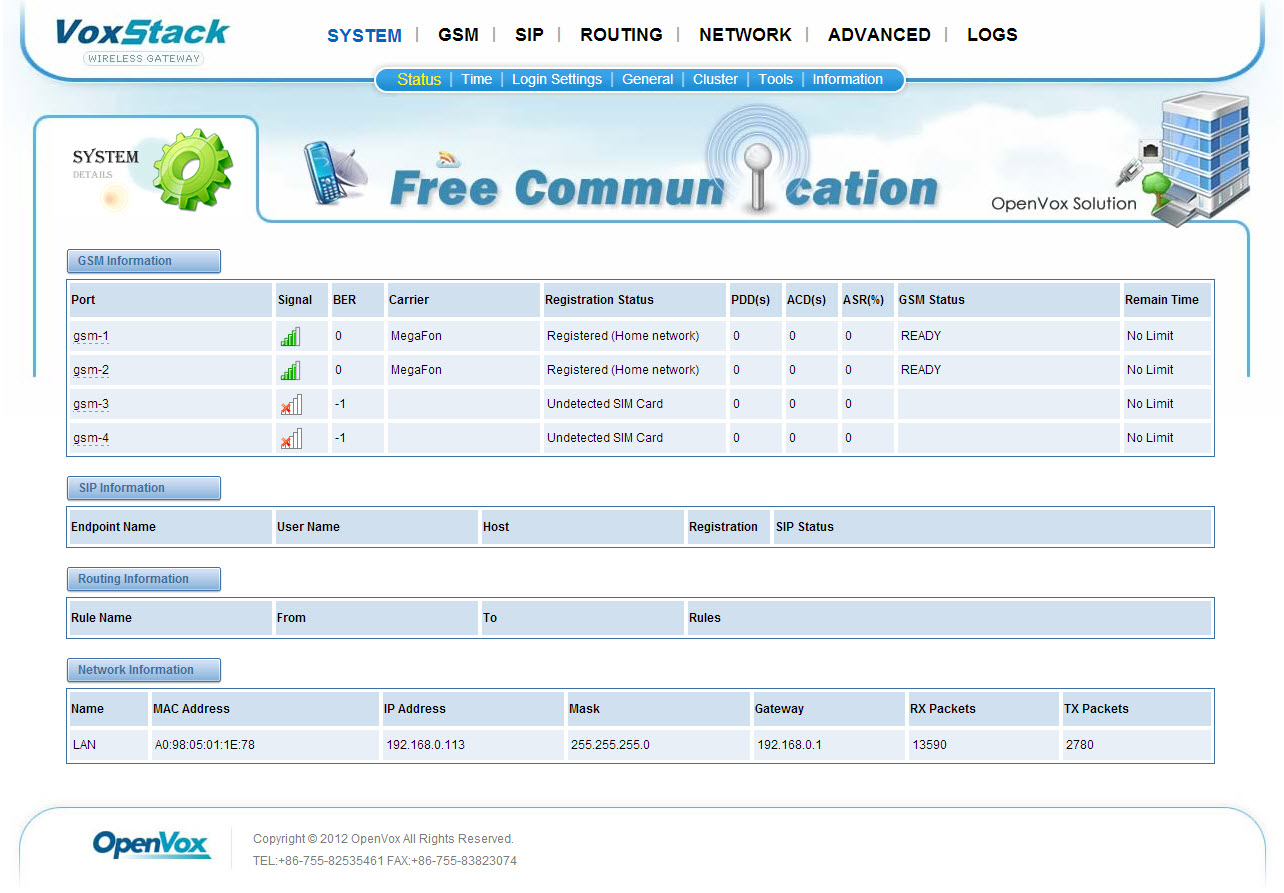
4) Перейдем во вкладку Network--> LAN Settings. Выберем режим получения IP адреса- DHCP. Нажимаем кнопку Save, а затем Apply.
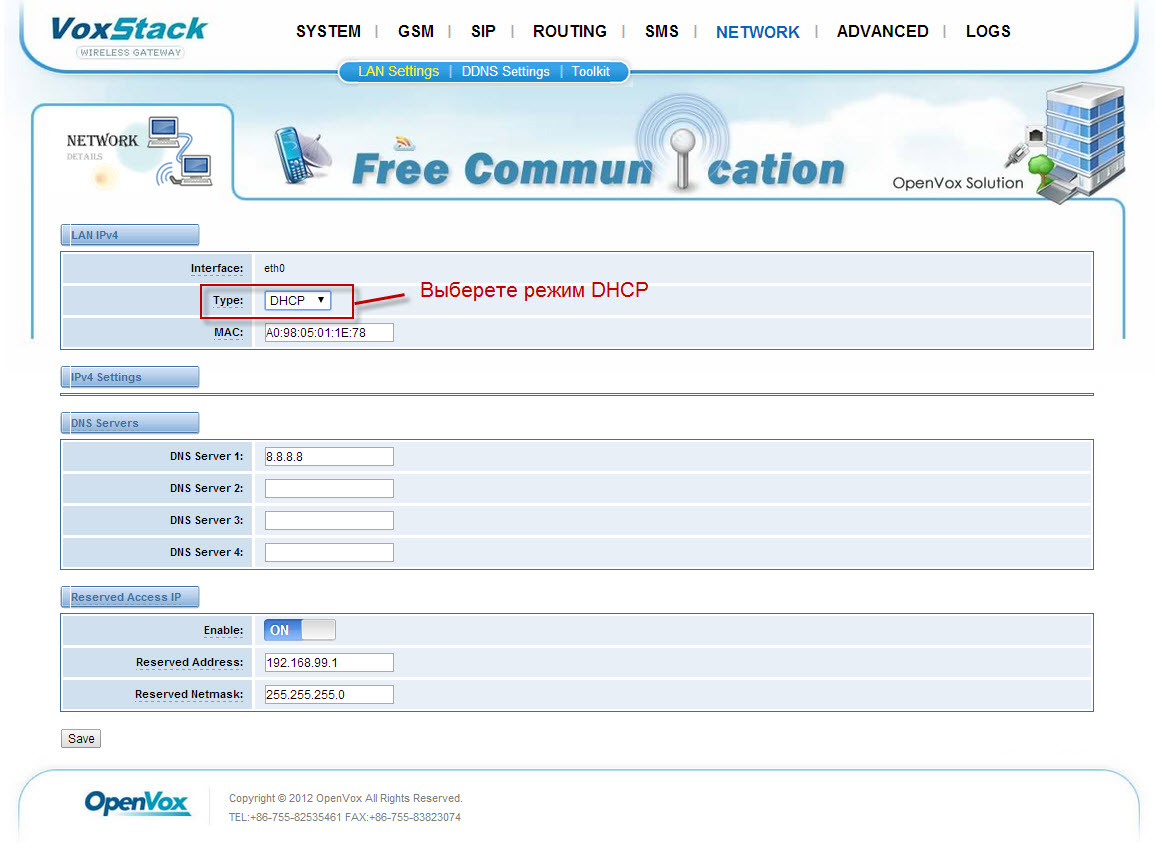
5) Перейдем во вкладку System-->Time и установим временные настройки. Выберите ваш часовой пояс и укажите NTP сервер. Нажимаем кнопку Save, а затем Apply.
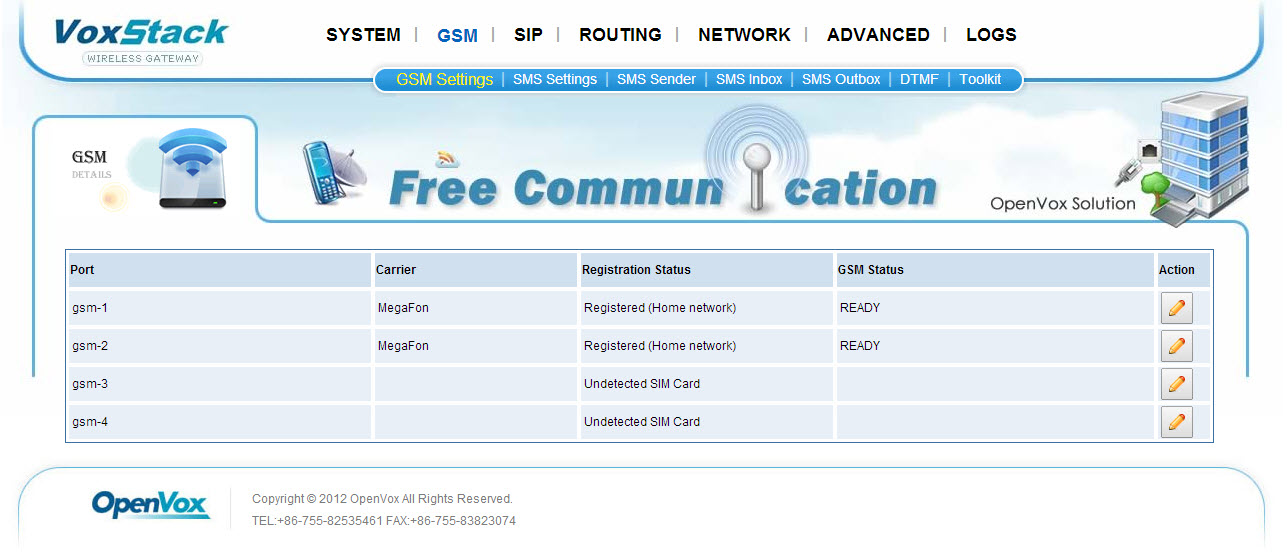
Нажимаем на кнопку «Action» и перед нами появляется экран настройки GSM портов. На этой странице можно настроить:
- Имя GSM-порта
- Громкость динамиков и микрофонов
- Коэффициенты усиления
- Префикс вызова для этого порта
- Функции Echo Cancellation, CLIR, Call Waiting
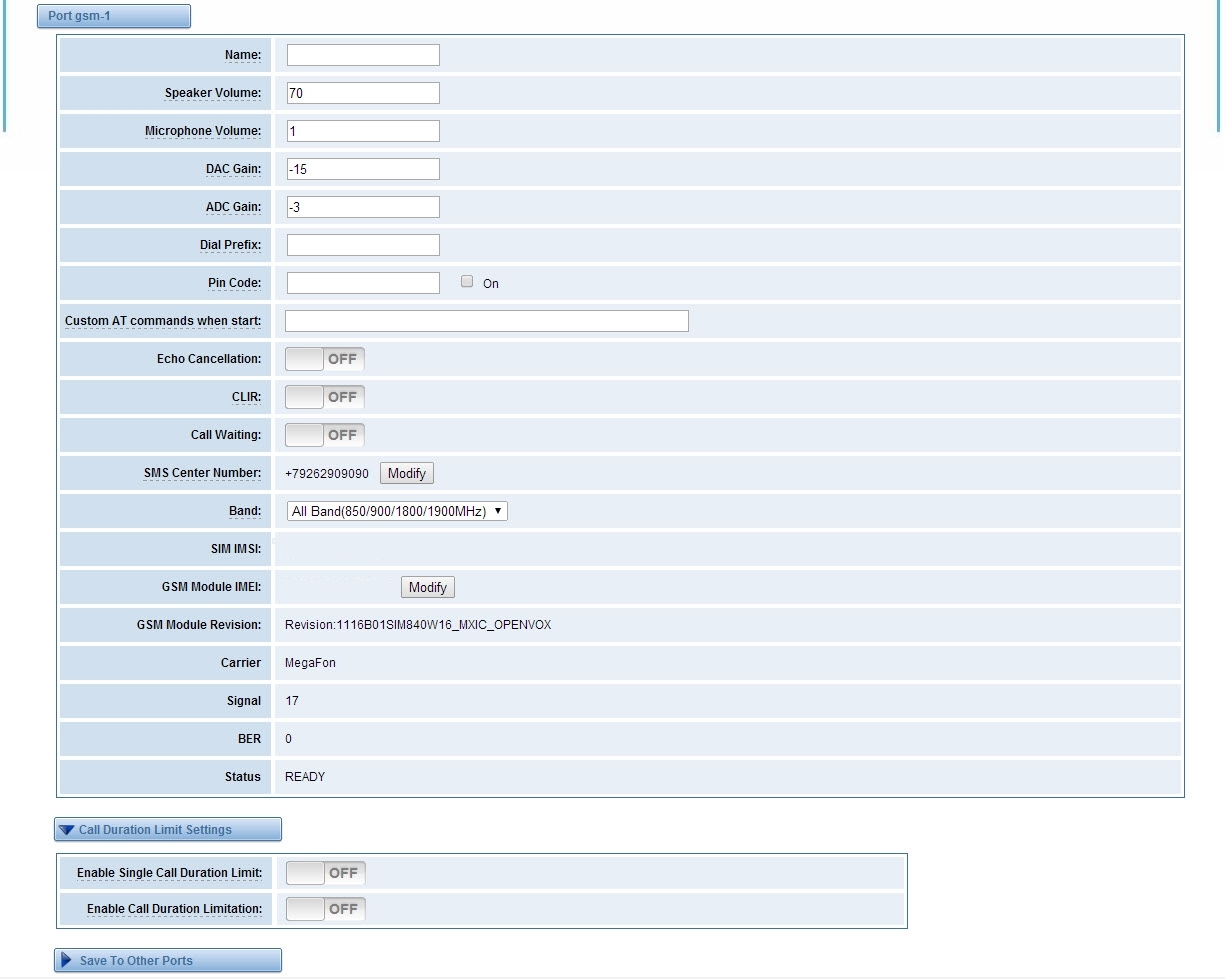
7) Далее нам необходимо провести настройку 3CX Phone System. Заходим в подменю VoIP/PSTN Шлюзы и добавляем новый шлюз. Необходимо выбрать марку шлюза, как Generic и написать название для вашего соединения. Нажимаем «Далее».
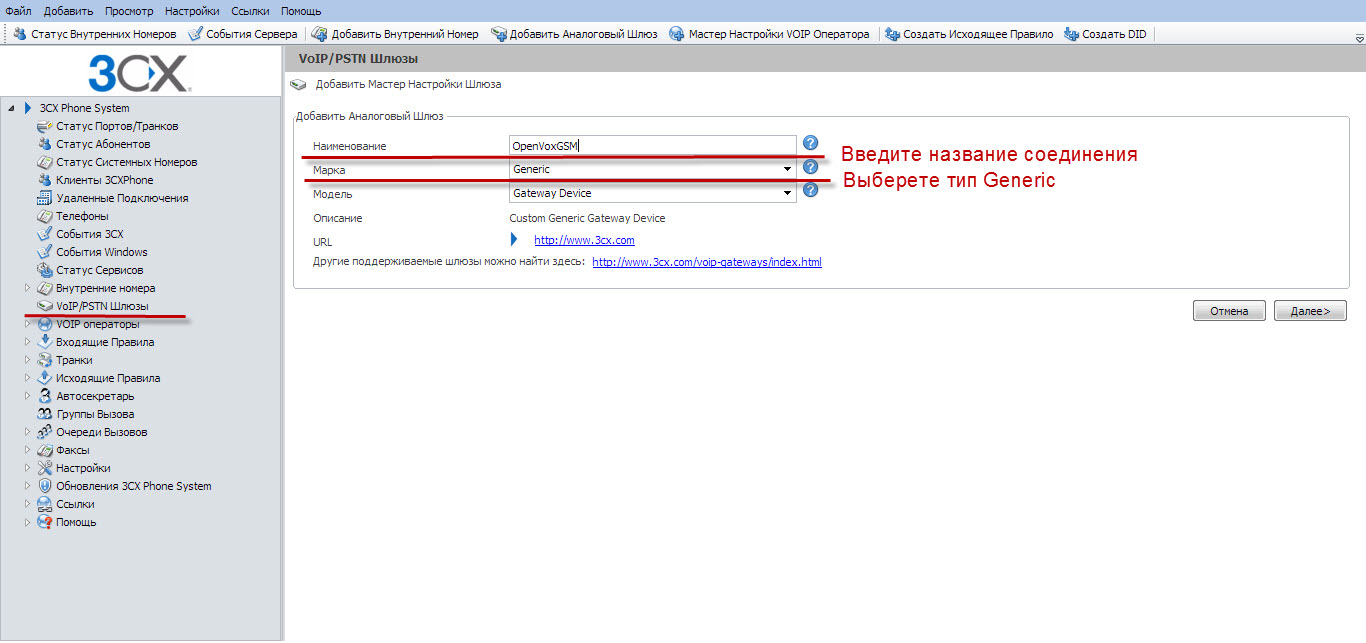
8) Необходимо ввести адрес шлюза, который он получил по DHCP. Тип шлюза- Пользовательский. Количество каналов на один порт-4, т.к. мы настраиваем четырех портовый GSM шлюз. Нажимаем «Далее».
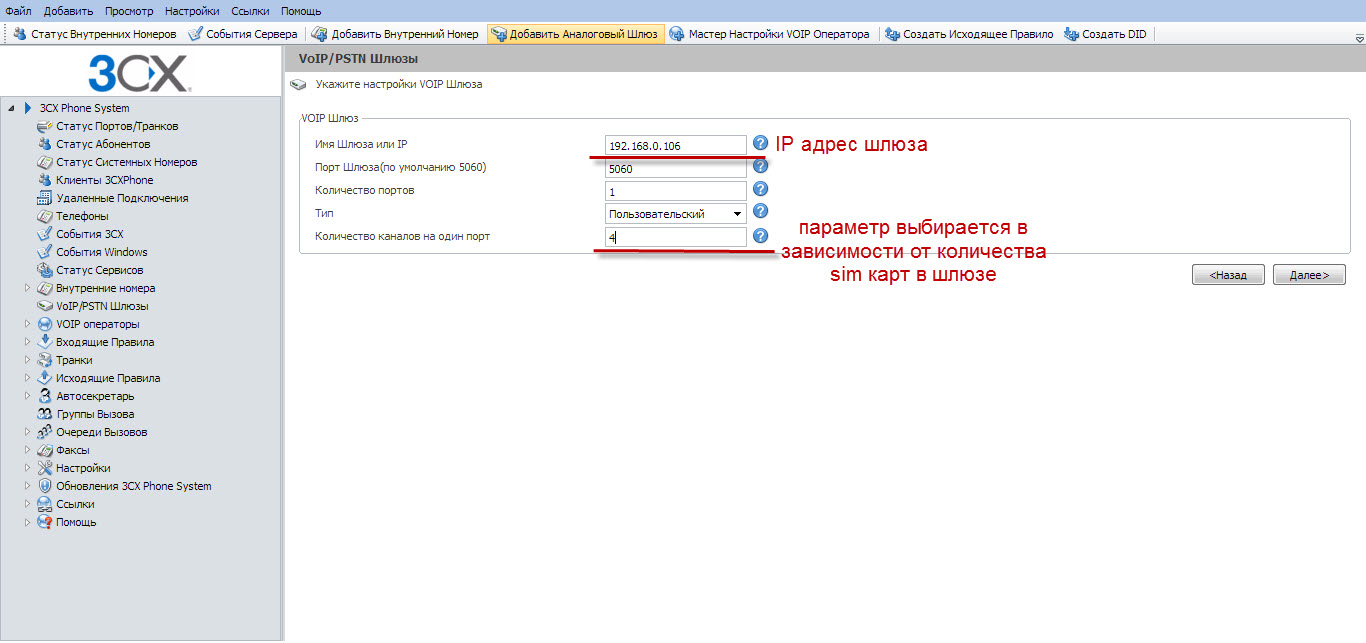
9) На следующих этапах необходимо создать входящие и исходящие правила. В конечном итоге мы получаем параметры, которые нам необходимо ввести при дальнейшей настройке OpenVox.
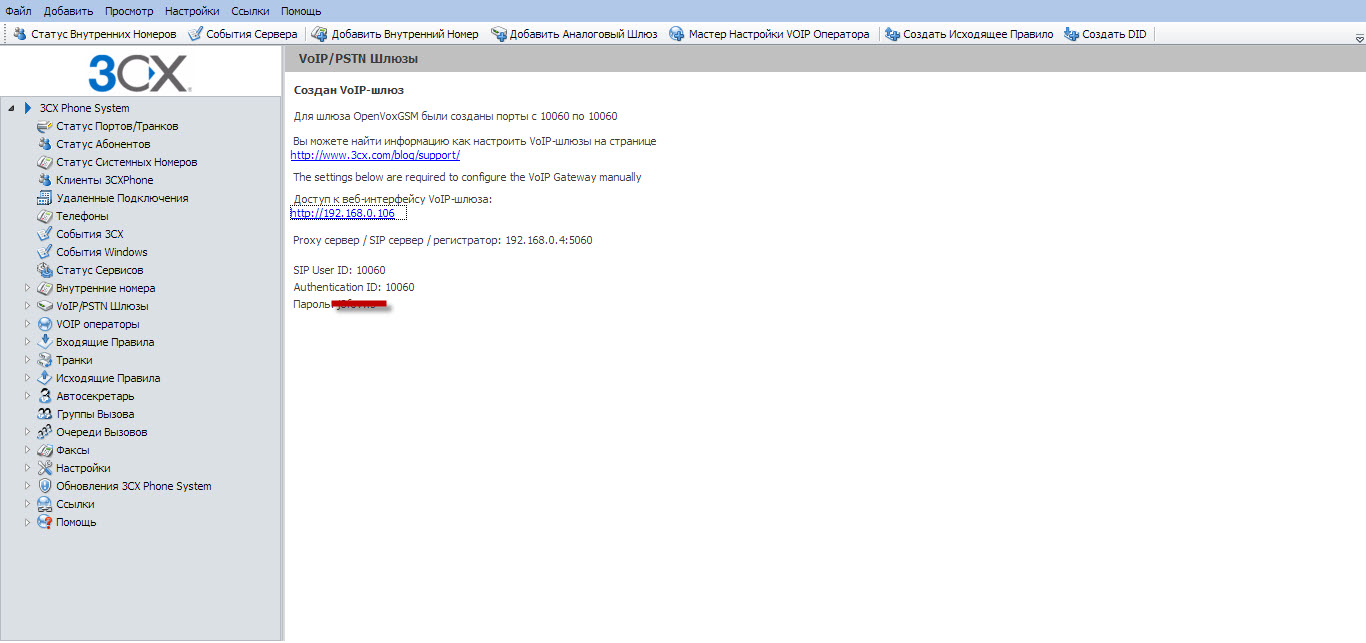
10) Возвращаемся к настройке OpenVox. Заходим в меню SIP-->SIP Endpoints. Нажимаем кнопку «Add New SIP Endpoint». Заполняем поля:
- Name- произвольное имя для соединения
- User Name- Authentication ID, полученный при создании шлюза в 3CX Phone System
- Password- Пароль для регистрации шлюза на АТС, полученный при создании шлюза в 3CX Phone System
- Registration- необходимо установить параметр «This gateway registers with the endpoin», что означает, что шлюз будет регистрироваться на АТС.
- Hostname or IP Address- IP адрес сервера 3СХ
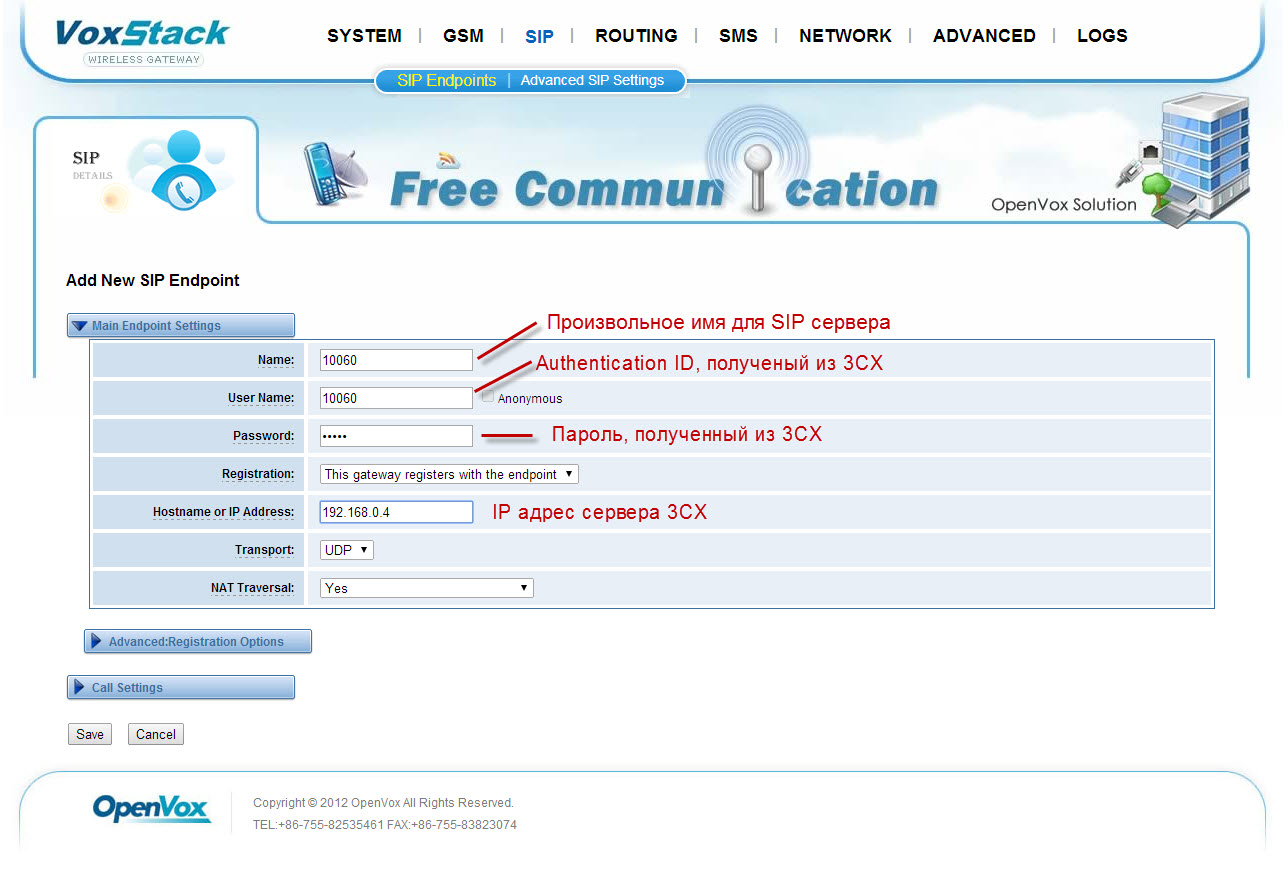
11) Убедимся, что шлюз зарегистрировался на АТС.

12) Теперь необходимо создать входящие/исходящие правила маршрутизации для OpenVox. Заходим в меню Routing-->Call Routing Rules, нажимаем кнопку «New Call Routing Rule». Создадим исходящее правило. Необходимо указать название для правила, откуда вызов будет идти и куда его передавать. Нажимаем кнопку Save, а затем Apply.
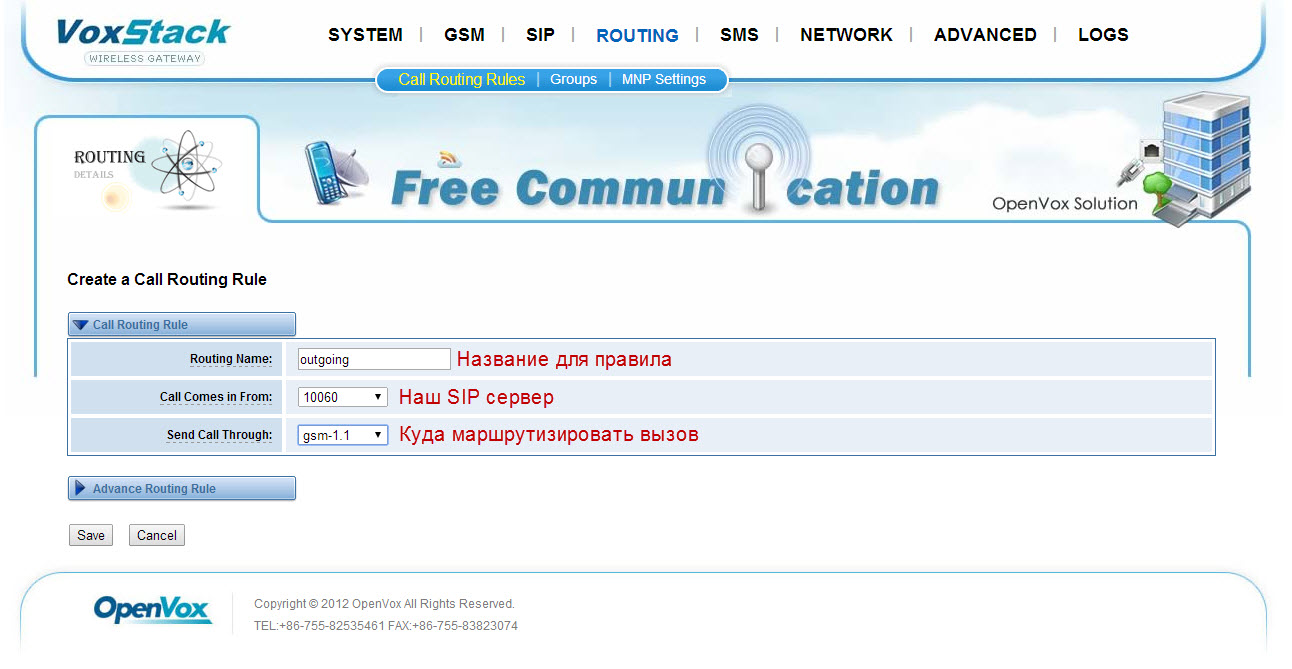
Создадим входящее правило. Необходимо указать название для правила, откуда вызов будет идти и куда его передавать. Нажимаем кнопку Save, а затем Apply.
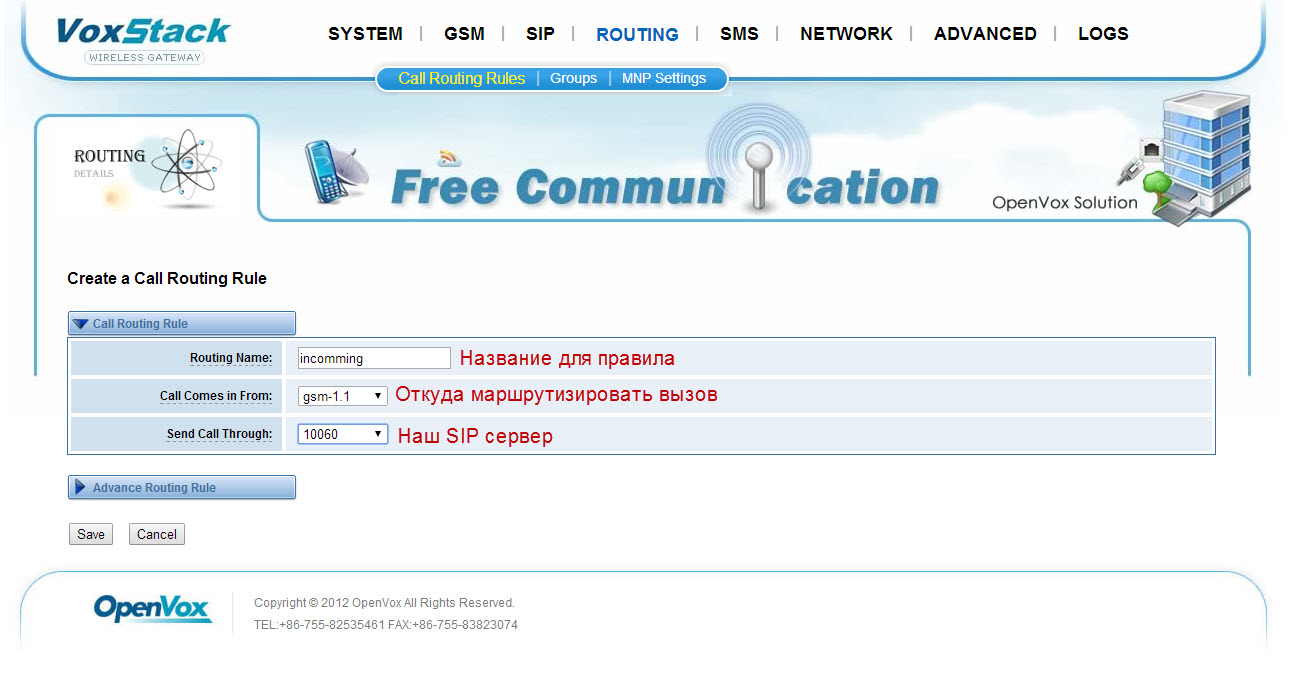
3) Для удобства управления и маршрутизации можно создать группы. Для этого заходим в Routing--> Groups. Указываем название группы, выбираем тип (GSM или SIP), выбираем политику перебора SIM карт(
Ascending
- перебор по увеличению значимости SIM карты, с SIM1 до SIM4;
Descending
- перебор по увеличению значимости SIM карты, с SIM4 до SIM1;
Roundrobin
- круговой перебор с SIM1 до SIM4;
Reverse Roundrobin
- круговой перебор с SIM4 до SIM1;
Least Recent
- вызов будет уходить на SIM карту, которая использовалась последней;
Fewest Recent
- вызов будет уходить на SIM карту, которая использовалась меньше всего;
Нажимаем кнопку Save, а затем Apply.
Такие же группы можно сделать и с SIP серверами, если их будет несколько.

На этом базовая настройка 3CX Phone System и OpenVox закончена. Не забывайте при любых изменениях нажимать кнопку Save, а затем Apply.

Как известно, SIP набирает всё большую и большую популярность и не для кого не секрет, что можно оптимизировать затраты на телефонию грамотно выбрав SIP-провайдера.
Но, к сожалению, выше приведенное утверждение верно только для крупных городов России и СНГ. А как же поступать в случаях, где SIP недоступен? Использовать PRI? Довольно дорого, тем более для маленькой компании с небольшим количеством звонков, да и опять же не везде доступно. Использовать аналоговую телефонию по старинке? Безусловно, нет. Ответ кажется довольно очевидным: GSM-шлюз решит все ваши проблемы.
На первый взгляд, все довольно просто в реализации, однако при более детальном продумывании станет понятно, что шлюз сам по себе мало функционален и является лишь своего рода преобразователем GSM в SIP, а для реализации пусть и незаоблачных, но все-таки “хотелок” необходима АТС (например IVR, маршрутизация, очереди). Для минимизации процесса затрат допустим, что это наш любимый open-source Asterisk. Если речь идет уж о совсем глобальной экономии, то можно сразу сказать: “Ага, а сервер под Астериск? Он тоже не бесплатный!” (Хотя по-моему мнению у запасливого админа всегда найдется железка под Астер:))
А теперь представьте, что все выше написанное можно реализовать всего лишь средствами одного GSM-шлюза? Невероятно? Что ж, прошу под кат.
Пару месяцев назад grigly писал статью о новых GSM-шлюзах компании Openvox, которая заканчивалась вполне оптимистичной и подстегивающей к действию фразой: “Коллеги, в нем полноценный Asterisk, я даже не удивлюсь, если на нем удастся настроить IVR и очереди, и использовать в качестве полноценной АТС.”
А действительно? Возможно ли реализовать функции АТС средствами шлюза?
Коллеги, сразу оговорюсь, что данное решение подходит для небольшой компании, скажем со штатом в 10 сотрудников.
Итак, для начала оценим, какие функции АТС нужны небольшой компании? По моему мнению, это очереди, IVR, перевод звонка.
Создадим sip-пиры в веб интерфейсе шлюза:
Переходим во вкладку SIP → SIP Endpoints, нажимаем “Add New SIP Endpoint”
Name = 777
User Name = 777
Password = YourStrongPasssword123
Registration = Endpoint registers with this gateway
Hostname or IP Address = dynamic
Transport = UDP
NAT Traversal = Yes

Далее по аналогии создаем необходимое количество SIP-пиров.

Теперь в веб интерфейсе включим доступ по SSH. Для этого зайдем во вкладку System → Login Settings и поставим в SSH Login Settings “Enable ON”
Стоит отметить, что порт для SSH в шлюзе 12345, изменить его нельзя, что видимо сделано для целей обеспечения безопасности.

По умолчанию пользователь admin не имеет root-овых прав, для того, чтобы получить root-а, необходимо изменить пользователя на super, пароль super.
Итак, заходим на шлюз по SSH:
Password: admin
После того, как вы попали на шлюз, правим контекст конфигурационного файла extra-channels.conf:
; Span 1: opvxg4xx/0/1 «OpenVox G400P GSM/CDMA PCI Card 0» AMI/CCSgroup=1
context=ivr
signalling = gsm
vol=70
mic=1
dacgain=-15
adcgain=-3
debugat=off
smscodec=utf-8
;hwdtmfdet=1
anonymouscall=off
call_waiting=off
band=
dialprefix=
switchtype=SIMCOM_SIM840W
channel => 1
Теперь создадим новый контекст ivr.
[ivr]
exten => s,1,Answer()
same => n,Background(press-1&or&press-2)
same => n,WaitExten()
exten => 1,1,Playback(wait_connection)
same => n,Dial(SIP/777)
same => n,Hangup()
exten => 2,1,Playback(wait_connection)
same => n,Dial(SIP/888)
same => n,Hangup()
Диалплан в примере самый примитивный, предназначен для демонстрации, в продакшине, конечно, должна быть реализована защита от неправильно введенных цифр.
Стоит отметить, что Openvox поддерживает звуки для IVR только в формате GSM. У меня были звуки в формате .wav, которые я перекодировал средствами системы:
По умолчания в Openvox не загружены модули gsm, надо загрузить их принудительно в CLI:
Для того, чтобы не загружать gsm каждый раз после перезагрузки шлюза, рекомендую добавить две эти строчки в файл /etc/asterisk/modules.conf
Теперь перейдем к конфигурированию очередей:
Заходим в веб-интерфейс шлюза, вкладка Routing → Groups. Создаем новую группу щелкнув по кнопке New Group:

Group Name = YourGroupName
Type = SIP
Policy = выбираем подходящую вам стратегию обзвона
Members = ставим галочки в чекбоксах напротив тех номеров, которые мы хотим включить в группу:
Теперь переходим во вкладку Routing → Call Routing Rules, нажимаем New Call Routing Rule:
Routing name = YourRoutingName
Call Comes in From = например, gsm-2 (то есть все звонки с sim 2 будут перенаправляться в нашу очередь)
Send Call Through = из выпадающего списка выбираем только что созданную группу.

Еще одной важной функцией является возможность осуществления перевода звонка. К нашей великой радости это уже предусмотрено разработчиками Openvox. Откроем feauteres.conf:
И видим там следующую строку:
Заключение
Используя недокументированные возможности данного устройства, в результате мы получаем следующую калькуляцию затрат для типичного малого бизнеса:
1) 10 IP телефонов
25 тыс. рублей. (не самые дешевые аппараты, но с поддержкой HD кодеков, гарнитуры, и вероятно даже PoE)
2) OpenVox VS-GW1200-4G
3) Если вам необходимо подключить внешнюю аналоговую линию и, скажем, факс, то можно приобрести недорогой FXO / FXS шлюз, например Granstream HT-503
4) Как было сказано выше, шлюз умеет и регистрировать на себе конечные SIP-устройства, так и сам регистрироваться на АТС, поэтому с подключением SIP-провайдера не возникнет проблем
Итого, полноценный VOIP в офисе, с анлим транками, очередями и блекджеком менее чем за 45 000 рублей!
Шлюз не имеет жестких дисков, и использует только качественные компоненты (в этом мы могли убедиться в предыдущей статье про OpenVox), поэтому является крайне надежным решением.
Более того, этому решению не требуются никакие доп. лицензии, подписки на тех. поддержку и прочее, поэтому общая стоимость владения вполне быстро просчитывается и можно забыть о всякого рода подводных камнях с лицензированием.
В статье будет приведена инструкция по подключению gsm/umts OpenVox к Freepbx13.
Данный шлюз имеет удобную модульную архитектуру и состоит из шасси VS-GW1202 в который имеется возможность подключить до двух плат-модулей. В нашем случае будет подключен модуль VS-GWM400W , имеющий 4 канала 3G / UMTS.
Собственно, комплект поставки выглядит следующим образом:

Распаковываем содержимое коробок и видим gsm/umts плату-модуль, комплект антенн, шасси и блок питания:

GSM плата крупным планом:




Монтаж занимает буквально пару минут и не вызывает никаких сложностей.
Для входа в web-интерфейс необходимо задействовать порт eth1 и перейти по адресу 172.16.99.1. Логин и пароль: admin/admin.
Переходим к настройке транка. Для этого в адмике FreePBX создаем новый sip транк. Названием транку даем любое, в PEERS Details вписываем следующее:
username=openvox
type=peer
secret=very-complicated-password
qualify=yes
nat=no
host=dynamic
context=from-trunk
disallow=all
allow=alaw&ulaw&gsm
И на стороне freepbx:
Далее переходим к настройке входящего маршрута во FreePBX.
Проверяем прохождение входящих звонков и переходим к настройке исходящих вызовов. В данном случае для исходящих вызовов используется только сим карта из порта 1. В общем случае удобнее будет воспользоваться группировкой сим карт и настройке в группах режима балансировки.
Создаем исходящий маршрут в FreePBX, указываем маски набора и созданный транк:
Читайте также:


